- ubuntu12.04环境下使用kvm ioctl接口实现最简单的虚拟机
- Ubuntu 通过无线网络安装Ubuntu Server启动系统后连接无线网络的方法
- 在Ubuntu上搭建网桥的方法
- ubuntu 虚拟机上网方式及相关配置详解
CFSDN坚持开源创造价值,我们致力于搭建一个资源共享平台,让每一个IT人在这里找到属于你的精彩世界.
这篇CFSDN的博客文章Win10重装系统后硬盘不见了怎么办?Win10系统、硬盘找不到解决方法由作者收集整理,如果你对这篇文章有兴趣,记得点赞哟.
即使Win11系统已经推出了预览版,但是还有很多用户继续使用Win10系统。这些使用Win10系统的用户遇到了电脑崩溃的情况就需要重装系统解决一下问题。不过他们在重装系统的过程中还是遇到了问题。就是重装系统之后找不到硬盘了.
方法一:BIOS设置 。
1、按下开机键,然后不停的点击BIOS启动热键,不停的主板按键不同,在开机品牌logo界面下方一般会有显示,也可以尝试F2、F12、ESC、Del这几个按键进入BIOS。进入BIOS左右方向键切换至configuration(电脑配置项),找到SATA Controller Mode。(硬盘模式) 。
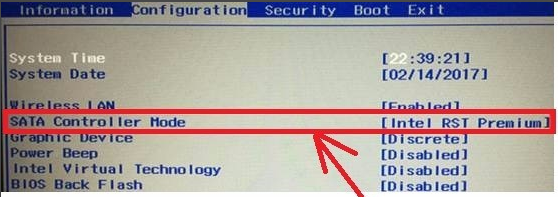
2、将硬盘模式改为AHCI,按下F10保存更改进入PE即可正常安装系统.
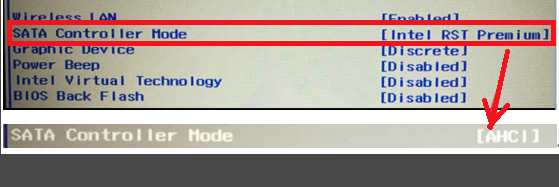
此方法适用于重装win10系统时找不到硬盘,是win10原版镜像没有raid模式驱动导致.
方法二:更新驱动,初始化磁盘 。
1、右击此电脑,选择管理.
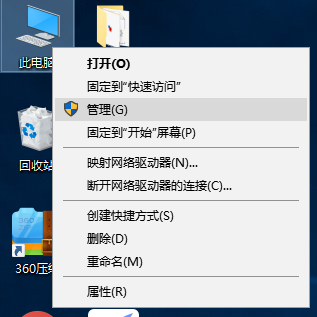
2、打开计算机管理后,点击左侧的设备管理器,查看磁盘驱动有没有安装,尝试进行更新一下驱动.
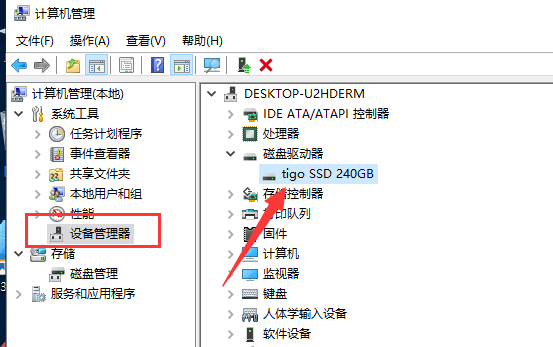
3、如果驱动安装正确的话就点击左侧的磁盘管理.
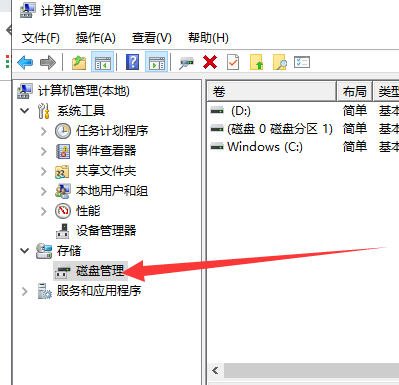
4、如果有未初始化的硬盘,就会自动弹出初始化的提示,总容量小于或等于2TB的硬盘,分区表可以选择MBR。大于2T的可以选择gpt分区形式,不过要注意BIOS是uefi引导模式。选择好后点击确定,再进行分区就可以正常使用。.
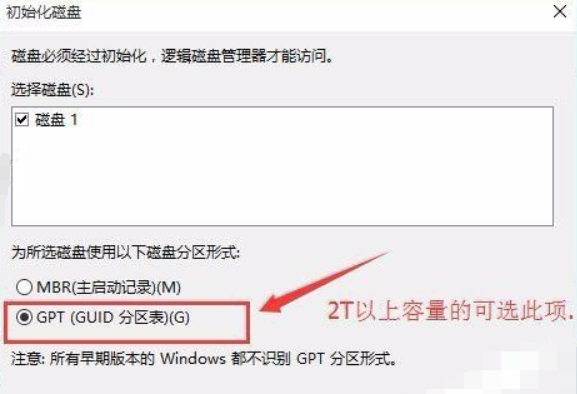
最后此篇关于Win10重装系统后硬盘不见了怎么办?Win10系统、硬盘找不到解决方法的文章就讲到这里了,如果你想了解更多关于Win10重装系统后硬盘不见了怎么办?Win10系统、硬盘找不到解决方法的内容请搜索CFSDN的文章或继续浏览相关文章,希望大家以后支持我的博客! 。
在项目属性窗口的应用程序选项卡和启动对象组合框中,我无法看到我的 win 表单以将其中一个设置为启动对象。 它出什么问题了? 最佳答案 开通 Program.cs启动项目的文件(在解决方案中选择为启动
我的问题是,当我得到正确的数字时,python 脚本结束,但不打印:你赢了! import random number = random.randint(1,100) # This part work
我使用 Eclipse 开发了一个 Java 应用程序。我使用的电脑操作系统是Win Vista。我在 Win XP 计算机上使用此应用程序时遇到问题。我发现的问题是: 如果在我的代码中我使用以下几行
显然,这将打印出石头/剪刀/布获胜或平局。 实现“石头胜剪刀——计算机胜!”这样的结果的最佳方式是什么?等等? var userChoice = prompt("Do you choose rock,
我正在开发一个使用HttpWebRequest将请求发送到另一台服务器的ASP.NET Web应用程序。它通过HTTPS发送请求,并且远程服务器需要客户端证书。该请求在.NET应用程序中失败,显然无法
我正在 WIn XP 上使用 VC6 开发应用程序。使用 GetKeyBoardLayoutList() 和 GetLocalInfo() API 从系统检索默认输入语言列表。 代码如下。 `UINT
我在 WPF 中创建了一个无边框窗口。我已经编写了一个事件来最大化窗口,但是在最大化时,部分窗口有时会隐藏在任务栏后面,片刻之后会出现在任务栏顶部。 如何确保窗口每次都保持在任务栏的顶部?以下是我实现
我开始制作 3d 游戏。然后我停了一段时间并安装了win7。现在我想继续研究它只是为了发现代码卡住了!在 XP 上,我将 View 渲染到窗体上。并且游戏循环和所有游戏形式都在同一个线程上运行! 这在
main() { int *p; free(p); } 此代码在 Win 2K 中崩溃。但不知何故不会在 Win Xp 中崩溃!知道为什么吗? 编辑:是的。这是一个错误,不应该被写入。更多
我在我的应用程序中使用 libeay32.dll/ssleay32.dll 库来支持 https。库在 Windows 7 上成功加载(不是通过我的应用程序,通过 Qt 库),但是我在 Windows
在源代码下方添加了新的详细信息。 有一个问题是 Delphi,其中 Internet 代码可在 Win 10 上运行,但不能在 Win 7 上运行。我正在尝试将一个小项目连接到 haveibeenpw
我在 Win 7 上为 Perfmon 创建了 xml 模板。我能够导入它并运行它 - 一切正常。现在,当我将此 xml 复制到 Win 2008 R2 计算机并尝试将其导入到 perfmon 中时,
我在使用标准数据驱动的 Winform 应用程序时遇到了一个有趣的问题。 该应用程序最初是在 Windows 7 和 Visual Studio 2010 上开发的。然后我用 Windows 8 和
我有一个在 Windows 7(64 位)上编写的程序,可以在我的计算机上正确编译和运行。 但在其他计算机上(特别是在 Windows 8(64 位)上)该程序无法运行。当我尝试运行它时,它说我的程序
将现有的基于 Vb6.0 win 的应用程序转换为基于 c# win 的应用程序的最快方法是什么? 最佳答案 核心语言如此不同,我不得不说从头开始,只复制复杂的代码位。如果您从头开始,您将不必处理所有
我正在处理 IE 11 在 Windows 8 和 Windows 8.1 上的奇怪行为。我正在固定定位元素内的元素位置。而且它变得很奇怪。当我用开发工具检查它时它在正确的位置,但在视觉上它完全在不同
将使用 Java x32 在 eclipse x32 上创建的项目导入到使用 java x64 的 eclipse x64 上有哪些挑战? 最佳答案 Java 是跨平台的,所以你应该不会有任何问题。
鉴于 l 是一个整数列表并且 win 是一个整数,下面的代码生成一个列表 lpadded: lpadded = win // 2 * [-1] + l + win // 2 * [-1] 在 lpad
我有一个适用于 Windows Phone 8.1 的应用程序及其 UWP 版本。我想在 Windows 中更改应用程序的背景时动态更改它。 用例是: 启动应用,背景主题为深色。 按下手机上的主页按钮
不完全确定我是否已经解决了这个问题,但这是我所看到的以及我认为正在发生的事情。 我有一个主要用 C 编写的 Win32 程序,它加载一个 C++ DLL。该 DLL 通过 COM 对象将数据从 C 程

我是一名优秀的程序员,十分优秀!